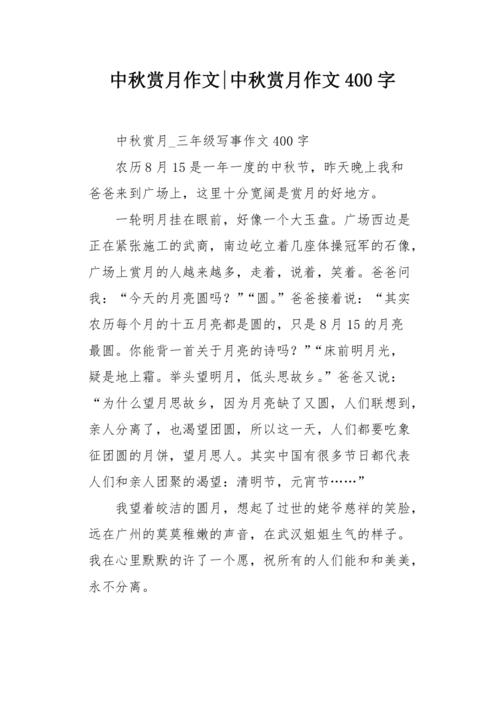TP-LINKTL-WR842N WR842N有无线中继功能的。
1、输入管理地址,打开电脑桌面上的浏览器,清空地址栏并输入192.168.1.253,回车后页面会弹出登录框。
2、登录管理界面,在登录密码框中,输入路由器默认的管理密码:admin,点击 登录,进入管理界面。
3、开始设置向导,进入路由器的管理界面,点击 设置向导,点击 下一步。
4、选择工作模式,选择 Repeater:中继模式,点击 下一步。
5、扫描信号,在无线设置页面,点击 扫描。
6、选择主路由器信号,在扫描页面中找到主路由器的SSID,点击连接。
7、输入无线密码,在 密钥 位置输入主路由器的无线密码,点击 下一步。
8、重启路由器, 点击 重启,弹出对话框点击 确定,这样就完成了。